Windows 8 levereras full av nya funktionertillägg och förbättrat användargränssnitt, men många saker har också uteslutits från den senaste versionen. När Windows 8 släpps i horisonten försöker vi på AddictiveTips ge dig en förhandsgranskning av allt det kommer att erbjuda användarna. Som de flesta av oss redan vet har Start Orb ersatts av Start-skärmen, och istället för Desktop är Start-skärmen det huvudsakliga arbetsområdet som är värd för alla installerade applikationer. När du installerar ett program istället för en genväg på skrivbordet skapas en kakel på startskärmen som gör att du snabbt kan starta den. I Windows 8 kan du avinstallera en app på flera sätt. Den första metoden innebär användning av Controlpanelen> Lägg till och ta bort program applet, men den andra låter dig avinstallera enapp direkt från Startskärmen. I det här inlägget kommer vi att förklara hur du kan förhindra att dina PC-kontoinnehavare avinstallerar Windows 8 UI-baserade appar (tidigare kända som metro-appar).
Om du vill avinstallera en app från Startskärmen behöver du bara högerklicka på dess titel och välja Avinstallera från alternativen som finns längst ner på skärmen.

För att begränsa dina datoranvändare frånavinstallera Windows 8 UI-stilappar, logga in som administratör eller se till att du har krävt administrativa rättigheter för att ändra lokala grupppolicyer. Först ut, gå till Startskärm, skriv gpedit.msc, välj appar från den högra sidofältet och klicka sedan på gpedit.msc i huvudfönstret.
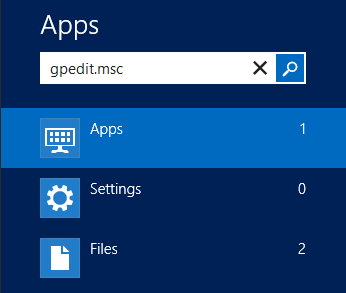
Den lokala grupppolicyredigeraren är MicrosoftSnap-in i Management Console som hjälper systemadministratörer att använda applikations- och systemkomponentrelaterade begränsningar. Gå till följande plats i Editor för lokal grupppolicy.
Användarkonfiguration / administrativa mallar / Startmeny och Aktivitetsfält
I huvudfönstret letar du efter policyinställningen med namnet Hindra användare från att avinstallera program från Start och dubbelklicka på den för att öppna sidan med policyinställningar.
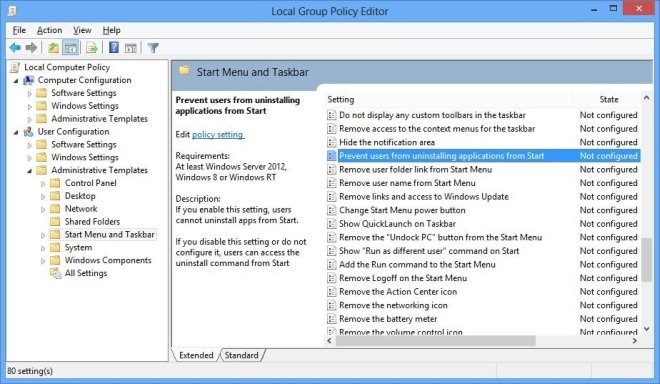
I dialogrutan Egenskaper finns alternativtillgängliga för att ställa in policyn till Inte konfigurerad, aktiverad och inaktiverad. Om du väljer varje alternativ kan du se dess inverkan i hjälpavsnittet på nedre högra sidan. Välj Aktiverad och stäng redigeraren för lokal grupppolicy.
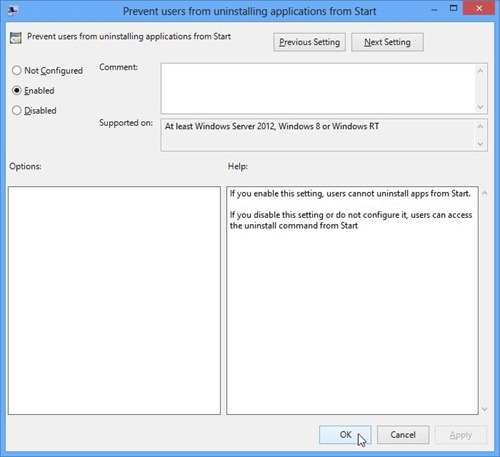
Öppna nu Windows Run-konsolen med Win + R-snabbtangentenkombination, skriv in gpupdate / force och tryck på Enter för att tvinga tillämpa den nya policyinställningen. När den lokala grupppolicyn har uppdaterats kommer dina datoranvändare inte att kunna avinstallera Windows 8 UI-baserade appar från startskärmen. Det döljer automatiskt alternativet att avinstallera app från startskärmen, som visas på skärmdumpen nedan.
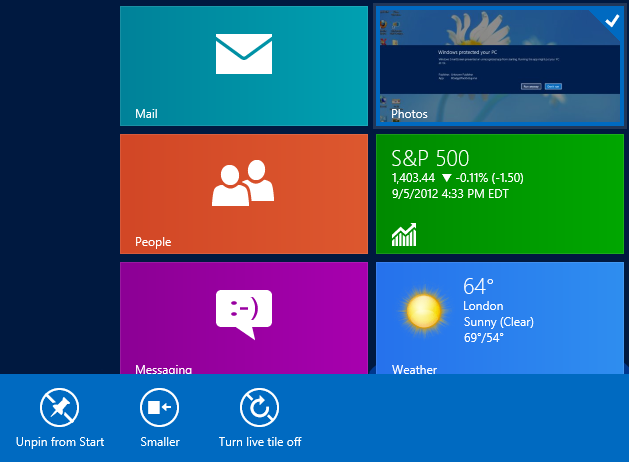









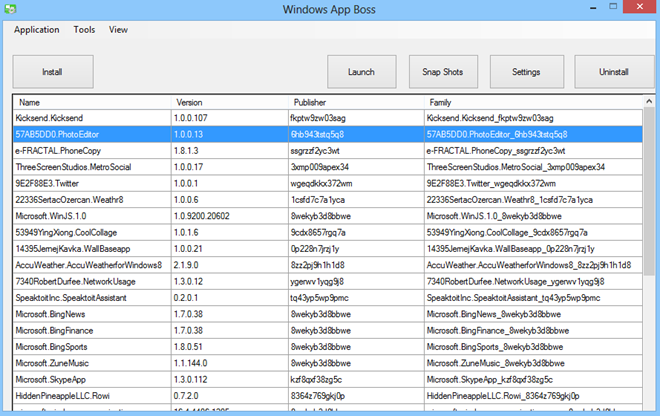



kommentarer